
Niekada nėra bloga idėja pašalinti savo asmeninįinformaciją iš failo prieš dalijantis ja. „Office“ programos gali saugoti asmeninę informaciją kiekviename jūsų sukurtame faile, tai reiškia, kad jūsų informaciją turės visi, kurie gaus tą failą. Štai kaip jį pašalinti.
Išsaugokite savo failo kopiją
Visų pirmą; jei planuojate pašalinti bet kurį išjūsų asmeninę informaciją iš failo, galbūt nebegalėsite atkurti duomenų, kai tik jie nebebus. Turint tai omenyje, verta turėti atsarginį failą. Be to, kad turite originalaus dokumento kopiją, būtinai suteikite jam aiškų pavadinimą, kad žinotumėte, kuris failas yra kuris.
Pvz., Galite turėti skaidrių demonstracijąpristatyta pardavimo konferencijoje. Po konferencijos gali tekti išsiųsti tą pristatymą savo klientams. Tokiu atveju norėtumėte pasidaryti originalaus failo kopiją ir tada pašalinti asmeninę informaciją iš kliento kopijos. Taip pat norėtumėte įsitikinti, kad neišsiuntėte neteisingo egzemplioriaus, todėl duokite jam aiškų vardą!
Išsaugoję failo kopiją, atidarykite jį ir pašalinkite informaciją.
Patikrinkite savo pristatymą ir pašalinkite asmeninę informaciją
Kai atidarysite norimo failo kopijąnorėdami pašalinti savo informaciją iš, pasirinkite skirtuką „Failas“. Pasirinkę, automatiškai pateksite į „skirtuko“ skirtuką. Čia spustelėkite mygtuką „Tikrinti, ar nėra problemų“.

Pasirodžiusiame meniu pasirinkite „Apžiūrėti dokumentą“.

Pasirinkus pasirodys langas „Document Inspector“. Pažymėkite langelį šalia kiekvienos parinkties „PowerPoint“, kokio tipo turinį norėtumėte patikrinti.
Kai būsite pasiruošę, spustelėkite „Apžiūrėti“.
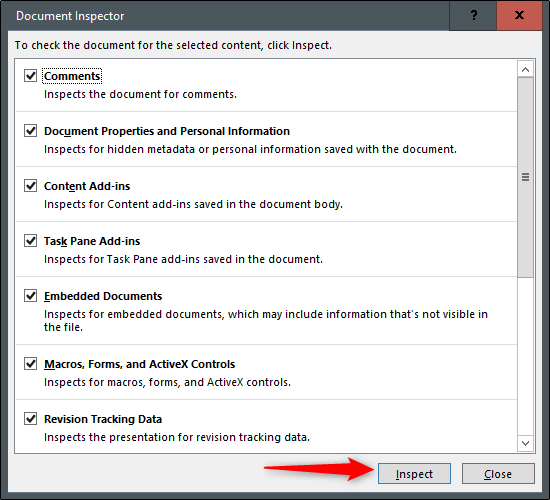
Pasirodys patikrinimo rezultatai. Jei šalia skyriaus matote žalią varnelę, elementų nerasta ir jokių papildomų veiksmų nereikia. Tačiau, jei matote raudoną šauktuką, tai reiškia, kad tame skyriuje buvo rasta informacijos. Peržiūrėkite jį, tada iš kiekvienos grupės, kurioje yra neskelbtinos informacijos, pasirinkite „Pašalinti viską“.

Dabar gausite pranešimą, informuojantį apieinformacija buvo sėkmingai pašalinta. Pagal gerą praktiką pakartotinai patikrinkite dokumentą, kad įsitikintumėte, jog visi duomenys buvo pašalinti. Eikite į priekį ir spustelėkite „Reinspect“.
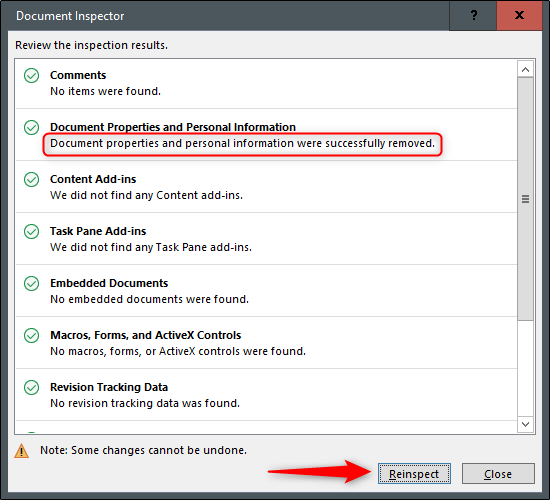
Tai dar kartą praeis patikrinimo procesą. Jei ji ko nors nepraleis, tai jums praneš. Mūsų pakartotinio patikrinimo metu viskas buvo patikrinta. Tačiau klaidų pasitaiko, o technologijos nėra tobulos. Tai dar kartą patvirtina, kodėl visada verta patikrinti ir dar kartą patikrinti prieš išsiunčiant ką nors, ypač kai tai susiję su jūsų asmeniniais duomenimis.

Galiausiai išsaugokite failą. Galite pastebėti, kad „PowerPoint“ failo dydis buvo sumažintas. Tai puiku, nes ne visada įmanoma išsiųsti ypač didelius dokumentus el. Paštu. Kalbant apie tai, paskutinis jūsų žingsnis. Taigi ko tu lauki? Pasidalykite savo pristatymu!








